iOS 14 更新后联系人丢失? 让他们回来的指南
“我刚刚将我的 iPhone 更新到 iOS 15,但现在我找不到我的联系人了! 谁能告诉我如何找回我的 iOS iOS 15 丢失的联系人?”
每当我们将 iOS 设备更新到新的固件版本时,我们可能会遇到一些不需要的问题。 例如,iOS 15/iOS 16 的不稳定版本也会使您的联系人不可用。 如果您的 iOS 14/iOS 15/iOS 16 设备上也缺少联系人,那么您来对地方了。 在这篇文章中,我将详细讨论这些 iOS 14/iOS 15/iOS 16 问题,并列出五种不同的方法来轻松找回 iOS 14/iOS 15/iOS 16 丢失的联系人。
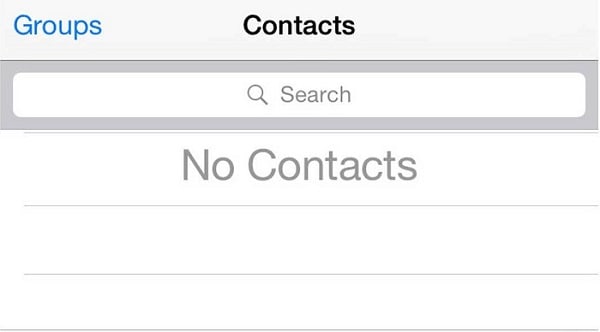
第 1 部分:为什么我的联系人在升级到 iOS 14/iOS 15/iOS 16 后消失了?
此 iOS 14/iOS 15/iOS 16 问题可能有多种原因,导致您的联系人不可用。 在我们学习如何在 iOS 14/iOS 15/iOS 16 中找回丢失的联系人之前,让我们首先讨论一下可能导致它的原因。
- 您可能已将设备更新到 beta 或不稳定的 iOS 16 版本。
- 您的设备可能会从您同步联系人的 iCloud 帐户中注销。
- 如果更新出错,那么它可能已从设备中删除了您的联系人。
- 您的联系人可能可用,但您现在无法在 iPhone 上访问它们。
- 您的 iOS 设备可能未正确启动并且尚未加载您的联系人。
- 您的 SIM 卡或网络可能存在问题,导致联系人不可用。
- 任何其他固件或设备相关问题都可能使您的手机上的 iOS 14/iOS 15/iOS 16 联系人丢失。
第 2 部分:如何在您的设备上找回 iOS 14/iOS 15/iOS 16 丢失的联系人?
如您所见,在 iOS 14/iOS 15/iOS 16 上丢失联系人可能有各种原因。让我们讨论一些解决此 iOS 14/iOS 15/iOS 16 问题并找回丢失联系人的方法。
修复 1:从 iCloud 恢复联系人
由于我们的联系人不会占用太多空间,因此许多 iPhone 用户将它们同步到他们的 iCloud 帐户。 这样,如果您的联系人丢失或丢失,您可以轻松地从您的 iCloud 帐户中取回它们。 将您的设备更新到 iOS 14/iOS 15/iOS 16 后,它可能已经注销了其上关联的 iCloud 帐户。 因此,您可以先转到 iPhone 的设置并点击名称标签以登录到保存联系人的同一个 iCloud 帐户。
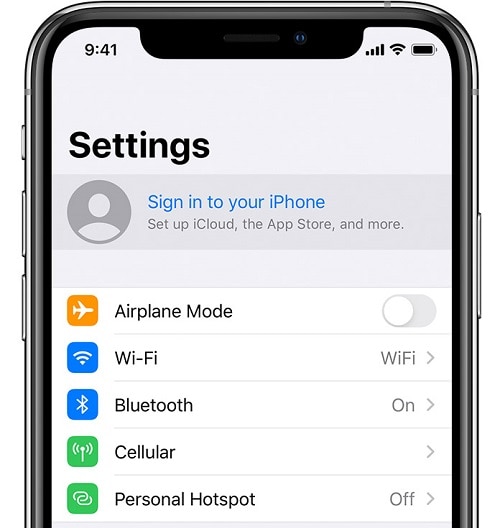
而已! 登录 iCloud 帐户后,您可以在 iOS 14/iOS 15/iOS 16 上轻松获取丢失的联系人。只需转到其 iCloud 设置 > 联系人并打开其同步选项即可。 这会将保存在 iCloud 上的联系人同步到 iPhone 存储。
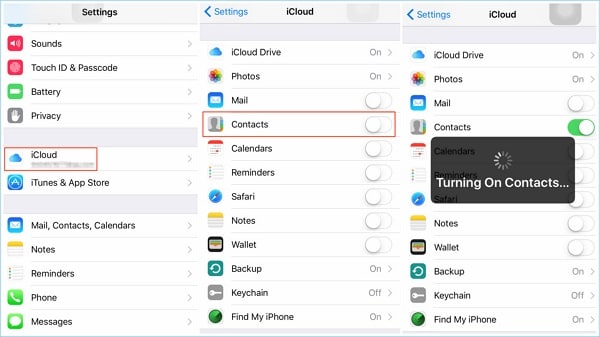
修复 2:从 iTunes 恢复丢失的联系人
就像 iCloud 一样,您也可以通过 iTunes 存储 iOS 设备的备份。 因此,如果您已经在 iTunes 上备份了您的设备,那么您可以将其恢复到您的 iPhone。 请注意,这将删除您 iPhone 上的所有现有数据并恢复备份。
只需将您的 iPhone 连接到系统并在其上启动 iTunes。 现在,选择已连接的 iPhone,转到其摘要,然后单击“备份”部分下的“恢复备份”选项。 这将启动一个弹出窗口,让您选择备份文件并将其恢复到您的 iPhone。
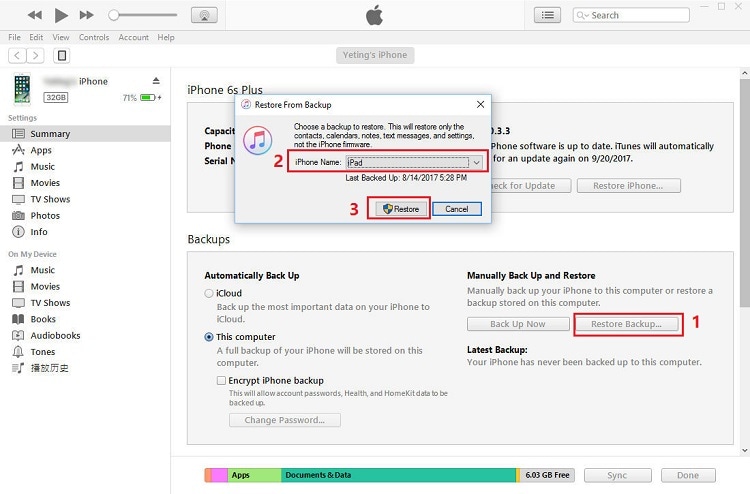
修复 3:重新启动您的 iOS 设备
有时,我们的 iOS 14/iOS 15/iOS 16 联系人丢失并且我们看不到它们,但这并不意味着它们已被删除。 更新后您的 iOS 设备可能无法正确加载它们。 要修复此 iOS 14/iOS 15/iOS 16 问题并恢复您的联系人,您只需重新启动设备即可。

如果您的 iPhone 型号较旧,只需长按侧面的电源按钮即可。 对于较新的设备,您必须同时按音量增大或减小键和侧键。 当屏幕上出现电源滑块时,您可以滑动它并关闭手机。 现在,等待几分钟并长按电源/侧面按钮以重新启动您的 iPhone,并检查它是否恢复了您的 iOS 14/iOS 15/iOS 16 丢失的联系人。
修复 4:重置 iPhone 的网络设置
如上所述,iPhone 网络设置的任何更改也可能导致 iOS 14/iOS 15/iOS 16 联系人丢失。 解决此 iOS 14/iOS 15/iOS 16 问题的最简单方法是将保存的网络设置重置为其默认值。 为此,您可以转到 iPhone 的“设置”>“通用”>“重置”,然后点击“重置网络设置”字段。 只需确认您的选择并等待您的设备将以其默认网络设置重新启动。
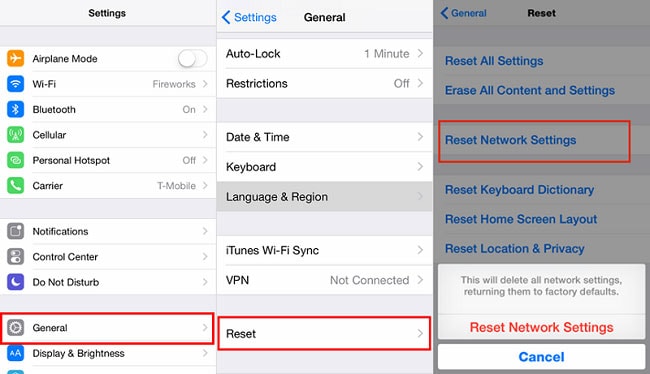
第 3 部分:恢复丢失/删除的 iPhone 联系人的一键式解决方案
最后,如果上述解决方案都无法解决此 iOS 14/iOS 15/iOS 16 问题,那么您的联系人很可能在此过程中被删除。 如果您没有他们的备份,那么使用可靠的数据恢复选项将是最佳解决方案。 你可以考虑使用 DrFoneTool – 数据恢复 (iOS) 它可以从几乎所有 iOS 设备中恢复各种数据。
它是首批适用于 iOS 设备的数据恢复应用程序之一,可以找回您在 iOS 14/iOS 15/iOS 16 中丢失的联系人、照片、视频、消息等等。 该应用程序非常易于使用,无需越狱访问,并且以业内最高的恢复率之一而闻名。 您可以按照以下简单步骤使用 DrFoneTool – 数据恢复 (iOS) 找回 iOS 14/iOS 15/iOS 16 上丢失的联系人:
第 1 步:连接您的 iPhone 并启动该工具
首先,只需使用闪电电缆将出现故障的 iOS 设备连接到计算机并在其上启动 DrFoneTool 工具包。 在欢迎屏幕上,您可以转到“数据恢复”选项。

第 2 步:选择您要恢复的内容
从左侧提供的选项中,只需选择从 iOS 设备恢复数据。 在这里,您可以查看要在连接的 iPhone 上查找的各种类别。 您可以在“已删除文件”部分下启用“联系人”,然后单击“开始扫描”按钮。 如果需要,您也可以选择要在设备上查找的任何其他类型的数据。

第 3 步:扫描并恢复您丢失的联系人
开始扫描后,应用程序将需要一些时间从您的设备中检索丢失的联系人。 它会通过屏幕上的指示器让您了解该过程,您可以在两者之间暂停。

最后,检索到的数据将自动分类到不同的文件夹下。 您只需转到联系人选项即可在右侧查看 iOS 14/iOS 15/iOS 16 丢失的联系人。 只需从此处选择 iOS 14/iOS 15/iOS 16 丢失的联系人并将它们恢复到您的设备以将它们保存到您的计算机。

通过这种方式,您可以轻松找回 iOS 14/iOS 15/iOS 16 丢失的联系人。 首先,您可以尝试一些简单的解决方案来解决此 iOS 14/iOS 15/iOS 16 问题,例如从 iCloud 或 iTunes 恢复它们。 但是,如果您的 iOS 联系人丢失并且您没有备份,那么请考虑改用 DrFoneTool – 数据恢复 (iOS)。 它是一个可靠且用户友好的应用程序,可让您从 iOS 设备恢复各种丢失或不可用的数据,而不会遇到任何麻烦。